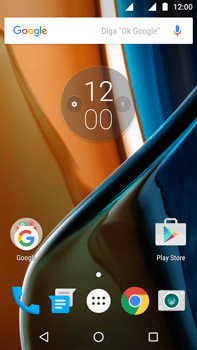Moto G (4ª Geração) Como configurar pela primeira vez
16 votos
Aprenda a fazer as configurações iniciais do seu celular, como idioma, data e hora, Wi-Fi, entre outras.
-
Passo 1
Antes de configurar o Motorola Moto G (4ª Geração), insira um Claro chip.
ㅤ
Obs.: caso o seu chip seja novo, para que você possa utilizá-lo, será necessário realizar o cadastro da sua linha, garantindo assim que todos os serviços e funcionalidades estejam disponíveis para uso.

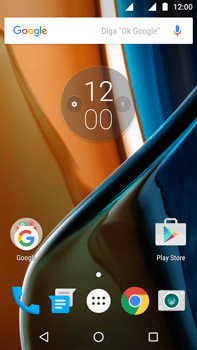
-
Passo 2
Para ligar o Motorola Moto G (4ª Geração), clique e mantenha pressionado o botão de energia na lateral do Motorola Moto G (4ª Geração).
ㅤ
Obs.: certifique-se de que a bateria está suficientemente carregada para completar a ativação de seu Motorola Moto G (4ª Geração). O recomendado é pelo menos 20%.
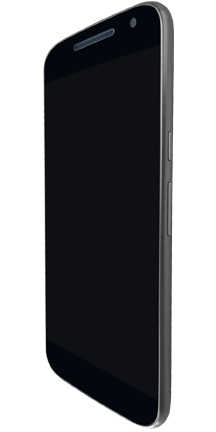
-
Passo 3
Se esta tela for exibida, digite o código PIN e clique no símbolo de marcação.
ㅤ
Se esta tela não for exibida, pule para a próxima etapa.

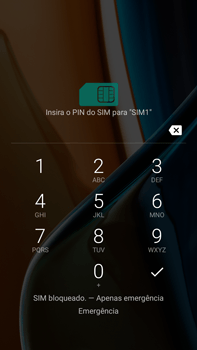
-
Passo 4
Se esta tela for exibida, digite o código PIN e clique no símbolo de marcação.
ㅤ
Se esta tela não for exibida, pule para a próxima etapa.

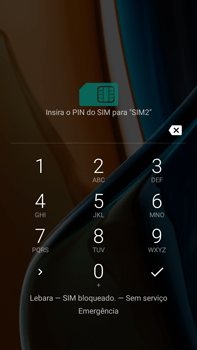
-
Passo 5
Clique no símbolo de seta.

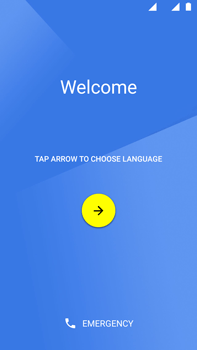
-
Passo 6
Clique em um idioma e em PRÓXIMO.

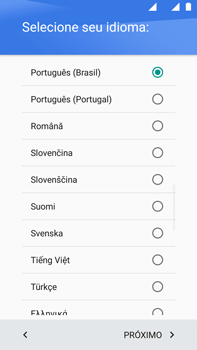
-
Passo 7
Clique em um Chip Claro.

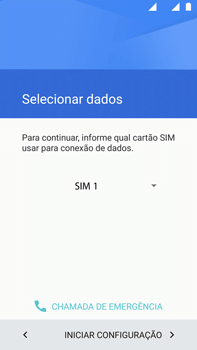
-
Passo 8
Clique em INICIAR CONFIGURAÇÃO.

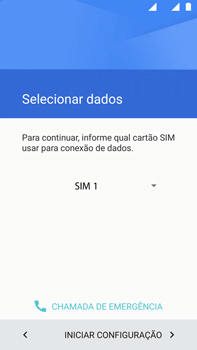
-
Passo 9
Para se conectar a uma rede Wi-Fi, clique em uma opção ou, neste caso, clique em PULAR.

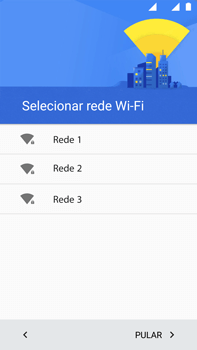
-
Passo 10
Se esta tela for exibida, clique em IGNORAR.
ㅤ
Se esta tela não for exibida, pule para a próxima etapa.

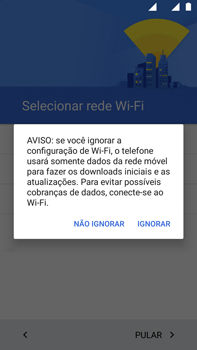
-
Passo 11
Leia os termos e as condições e clique em ACEITAR E CONTINUAR.

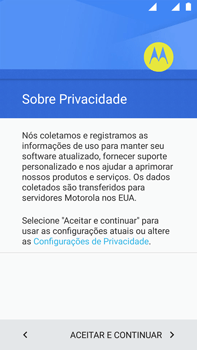
-
Passo 12
Marque uma opção, neste caso Não, obrigado.

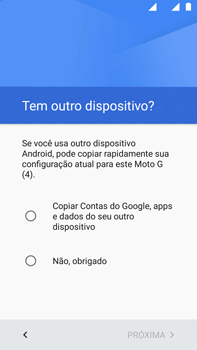
-
Passo 13
Clique em PRÓXIMA.

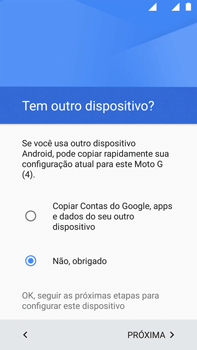
-
Passo 14
Clique em uma opção, neste caso, IGNORAR.

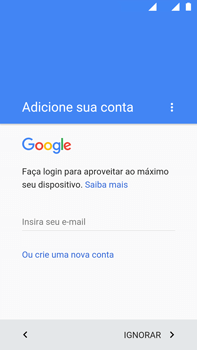
-
Passo 15
Clique em IGNORAR.

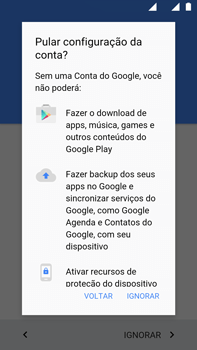
-
Passo 16
Clique em uma opção, neste caso, PRÓXIMO.

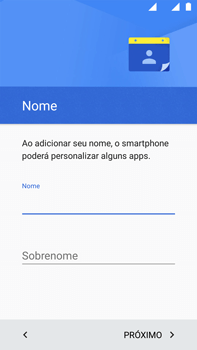
-
Passo 17
Clique em uma opção, neste caso, Agora não.

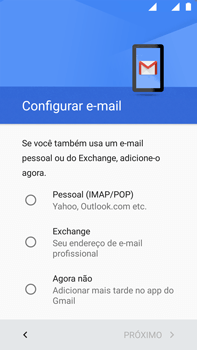
-
Passo 18
Clique em PRÓXIMO.

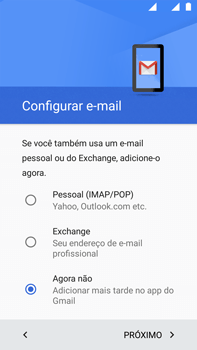
-
Passo 19
Desmarque Proteger este dispositivo.

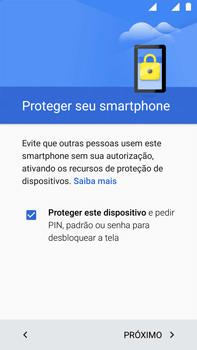
-
Passo 20
Clique em IGNORAR.

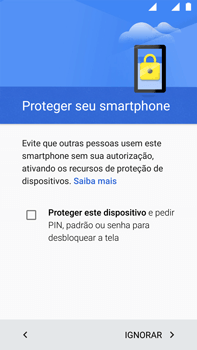
-
Passo 21
Clique em uma opção, neste caso, IGNORAR MESMO ASSIM.

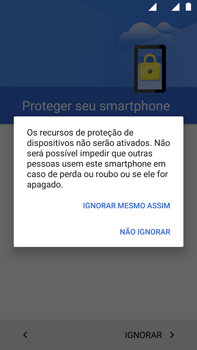
-
Passo 22
Deslize a tela de baixo para cima.
ㅤ
Opcional: desmarque Ajude a melhorar sua experiência no Android.
ㅤ
Leia os termos e as condições e clique em PRÓXIMO.

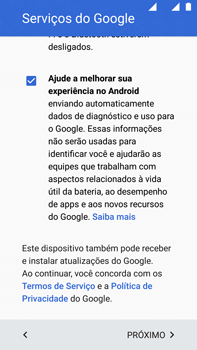
-
Passo 23
Clique em ENTENDI.

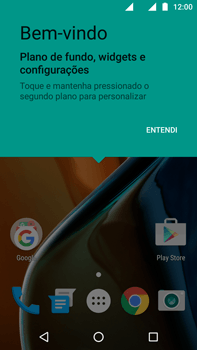
-
Passo 24
O Motorola Moto G (4ª Geração) agora está pronto para uso.